Windows10忘记PIN码怎么重置 win10系统PIN码的重置教程
发布时间:2017-04-06 16:24:24作者:知识屋
Windows10忘记PIN码怎么重置 win10系统PIN码的重置教程 Windows10系统支持4位数字的PIN码,登录的时候更加简单方便。但是如果忘记了PIN码就比较麻烦了,因为输错PIN系统就会被锁住。下面就来教大家重置PIN码的方法,可以解决忘记PIN码的问题。
操作方法:
1、在Windows系统中依次打开“开始--设置--账户”;
2、打开账户界面后,在左侧列表中点击”登入选项”,然后在右边的窗口里面PIN码下面单击“我忘记了我的PIN码”选项;
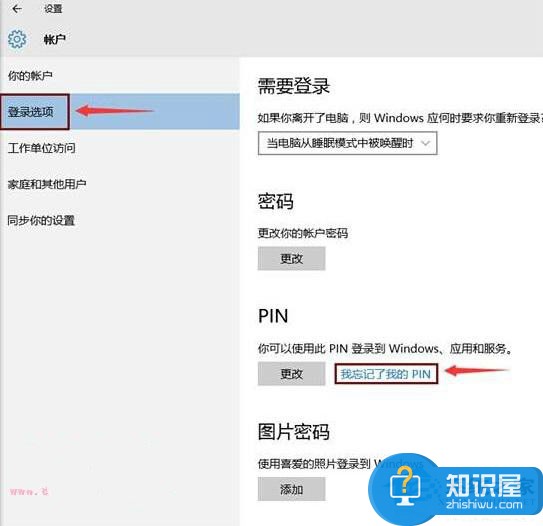
3、然后跳出“是否确定忘记了PIN”提示窗口之后,就单击“继续”;
4、在弹出的重新输入密码里面,输入“Microsoft账户登入”密码;
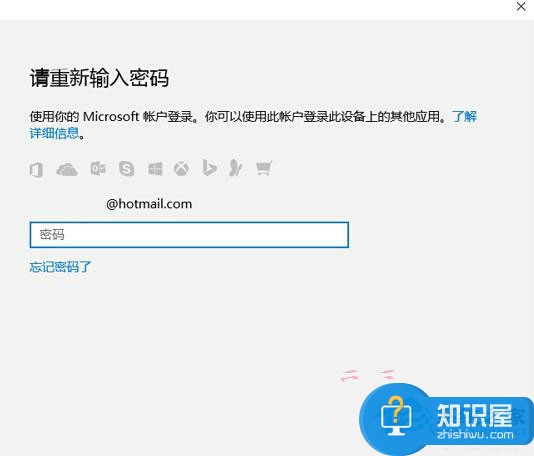
5、输入“Microsoft账户登入”密码登录后就可以设置PIN,只要输入新的PIN即可。
以上就是Windows10忘记PIN码的重置方法了,重置好PIN码后一定要记住,如果你使用的是PIN码登录,那么在没有登录Windows10系统的情况下就无法修改PIN码了。
知识阅读
-

iPhone面部识别失败怎么办 iPhone面部识别失败解决方法
-
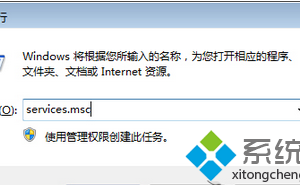
win7系统启动ICS服务失败怎么解决 win7系统ICS服务无法启动怎么办
-
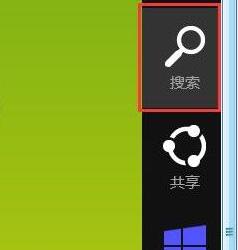
如何使用Win8系统自带的便笺 win8系统桌面便签在哪里怎么使用方法
-
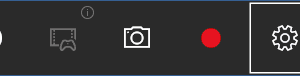
win10录屏功能的使用方法 windows10录屏功能如何打开教程
-

win7电脑一打开网页浏览器就卡死怎么办 win7系统打开网页怎么老是未响应
-

电脑开机黑屏怎么办 电脑黑屏是什么原因
-
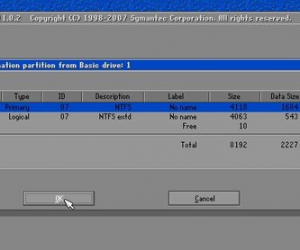
怎样来解决u盘安装系统导致电脑白屏的原因方法 使用U盘安装系统出现白屏怎么办
-

nice怎么创建小圈 nice创建小圈方法
-
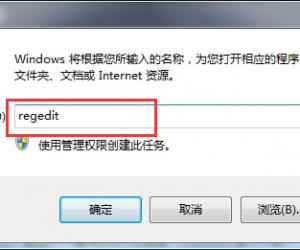
Win7系统如何关闭硬盘写保护功能 怎么取消win7电脑的磁盘保护方法
-

directx未知错误异常解决办法 电脑发生未知的directx错误怎么修复
软件推荐
更多 >-
1
 一寸照片的尺寸是多少像素?一寸照片规格排版教程
一寸照片的尺寸是多少像素?一寸照片规格排版教程2016-05-30
-
2
新浪秒拍视频怎么下载?秒拍视频下载的方法教程
-
3
监控怎么安装?网络监控摄像头安装图文教程
-
4
电脑待机时间怎么设置 电脑没多久就进入待机状态
-
5
农行网银K宝密码忘了怎么办?农行网银K宝密码忘了的解决方法
-
6
手机淘宝怎么修改评价 手机淘宝修改评价方法
-
7
支付宝钱包、微信和手机QQ红包怎么用?为手机充话费、淘宝购物、买电影票
-
8
不认识的字怎么查,教你怎样查不认识的字
-
9
如何用QQ音乐下载歌到内存卡里面
-
10
2015年度哪款浏览器好用? 2015年上半年浏览器评测排行榜!








































